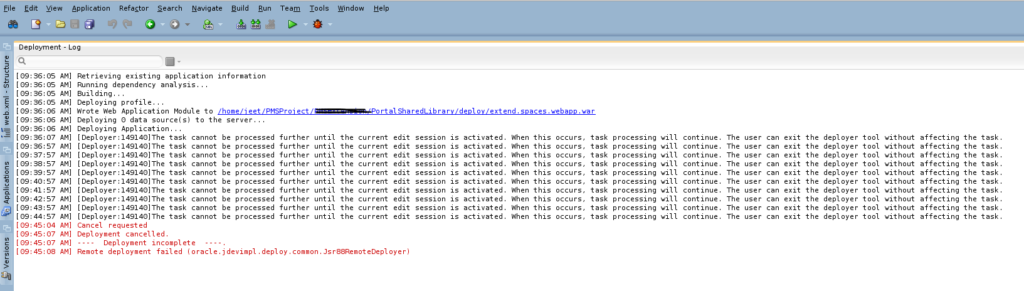已经有阵子没用Jdev写东西了,因一个客户项目,周末打开Jdeveloper写了个Web Service客户端的Java示例程序。驾轻就熟从WSDL生成客户端代码,写了Impl实现,运行测试却碰到了问题,系统提示了以下文件名或扩展名过长的错误信息:
The target .jpr cannot be started because an exception was thrown: java.io.IOException: Cannot run program “C:\Java\jdk1.8.0_121\bin\javaw.exe” (in directory “C:\\src\”): CreateProcess error=206, The filename or extension is too long
仔细看了下错误信息,大概是因为库文件的原因,以下列方式解决:
打开项目属性窗口,把自动引用的JAX-WS Client和JAX-WS Web Service删除掉。
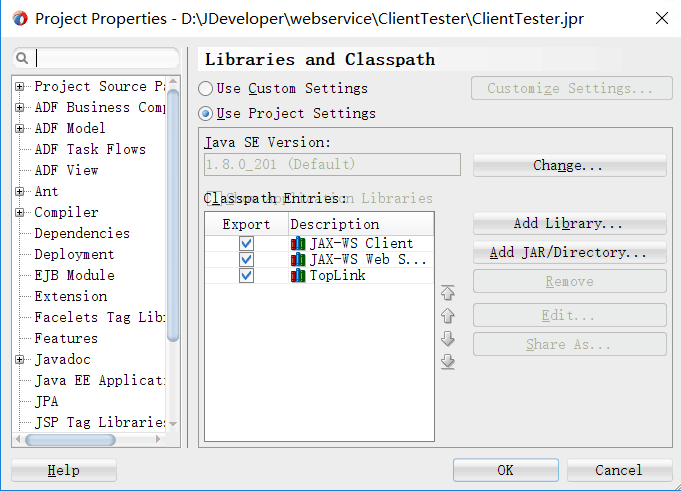
菜单Tools—–>Manage Libraries…
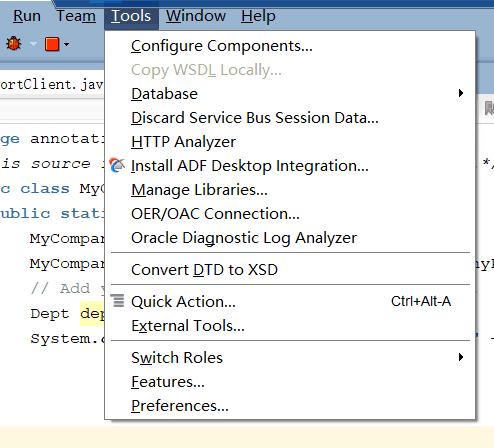
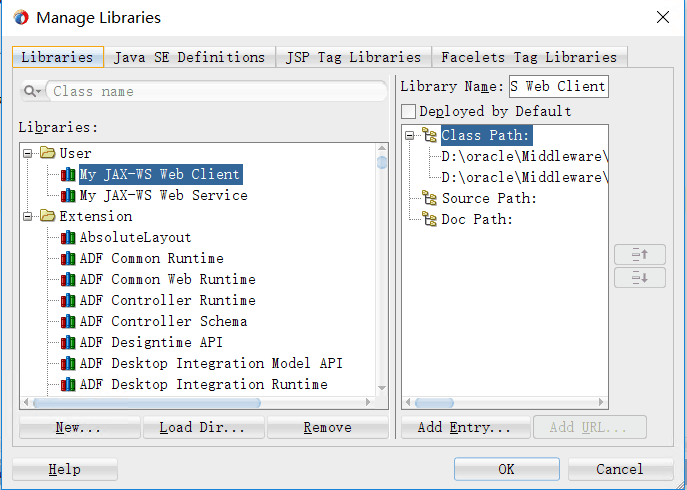
点击New,新建一个名为“ My JAX-WS Client ”用户库,点击“Add Entry”,选择
<JDev安装目录>\wlserver\server\lib\weblogic.jar
<JDev安装目录>\oracle_common\modules\internal\features\jrf_wlsFmw_oracle.jrf.wls.classpath.jar
点OK确认。
重复上面操作,新建立名为“ My JAX-WS Web Service ”的用户库,加入
<JDev安装目录> \wlserver\server\lib\weblogic.jar
点击OK确认。
回到项目属性窗口,加入刚创建的两个用户库,再次Run JAVA代码,成功运行。
后来空了查了下Oracle Support,发现这个问题是Jdeveloper 12.2.1.3.0的一个bug,官方已经有补丁程序释出,具体可以参考Running a Java Class Fails With “CREATEPROCESS ERROR=206” (Doc ID 2330982.1)。